Dieser Artikel wurde geschaffen, um zu erklären, was ist Smart Mac Pflege PUP und wie können Sie es von Ihrem Mac entfernen effektiv.
Ein neues Programm, Sicherheitsexperten, die behaupten, "eine perfekte Lösung für alle Ihre Mac-Probleme" zu sein, haben berichtet, dass sie an fragwürdigen Aktivitäten beteiligt sind. Das Programm, Es wird angenommen, dass Smart Mac Care eine betrügerische App ist, die als nützliches Tool zur Optimierung der Macs von Benutzern beworben wird. In Wirklichkeit jedoch, Die App führt möglicherweise automatisierte Scans durch, die Benutzern zeigen, dass ihr Mac gefährdet ist, und sie sollten die lizenzierte Version erwerben, um Probleme für Ihren Mac zu beheben. Wenn Sie das Smart Mac Care-Programm auf Ihrem Mac installiert haben und es entfernen möchten, wir empfehlen, dass Sie den folgenden Artikel lesen.
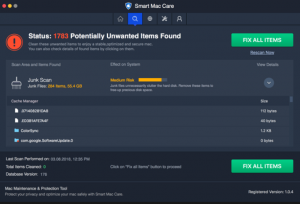
Threat Zusammenfassung
| Name | Smart Mac Pflege |
| Art | Hoax Optimizer für Mac OS |
| kurze Beschreibung | Kann zahlreiche Scans durchführen und die Opfer auffordern, die Lizenz zu bezahlen, bevor Probleme auf ihren Macs behoben werden, die möglicherweise gar nicht existieren. |
| Symptome | Kann automatische System-Scans ausführen, die bei jedem Scan unterschiedliche Fehler erkennen. Möglicherweise wird vorgeschlagen, die Vollversion auf aufdringliche Weise zu erwerben. |
| Verteilungsmethode | Über gebündelte Installer oder gefälschte Werbung. |
| Detection Tool |
Überprüfen Sie, ob Ihr System von Malware betroffen ist
Herunterladen
SpyHunter
|
Benutzererfahrung | Abonnieren Sie unseren Forum Smart Mac Care zu diskutieren. |
Smart Mac Pflege – Wie habe ich es bekommen
Die Hauptmethode, mit der Sie diese Art von unerwünschten Scans auf Ihrem Mac sehen könnten, besteht darin, die Smart Mac Care-App automatisch zusammen mit den Setups anderer Programme oder Apps installieren zu lassen, die Sie möglicherweise von Websites von Drittanbietern heruntergeladen haben.
Außerdem, Die Smart Mac Care App kann auch auf einer Website beworben werden, Die App zu beanspruchen ist nützlich. Weiter, Es ist auch nicht ausgeschlossen, dass Sie auf verdächtige Werbung stoßen, die Sie zum Herunterladen des Programms irreführen kann, wenn Sie glauben, dass Ihr Mac gefährdet ist. Sie werden möglicherweise in der Nähe des gefälschten Nachrichtentyps "Virus erkannt" angezeigt:
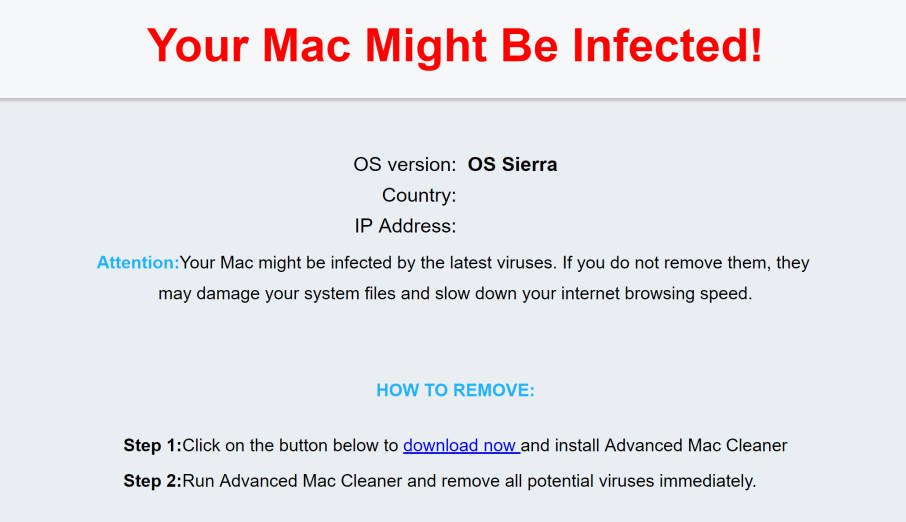
Smart Mac Pflege – Mehr Informationen
Nach der Installation auf dem Mac, Das Smart Mac Care-Programm startet möglicherweise einen automatischen Scan. Dieser Scan kann dazu führen, dass Smart Mac Care verschiedene Arten von Fehlern und Risiken für Ihren Mac erkennt. Die meisten Experten raten davon ab, darauf hereinzufallen, weil das Programm darauf abzielt, die Leute zum Kauf der Vollversion zu verleiten, um die Risiken zu beseitigen.
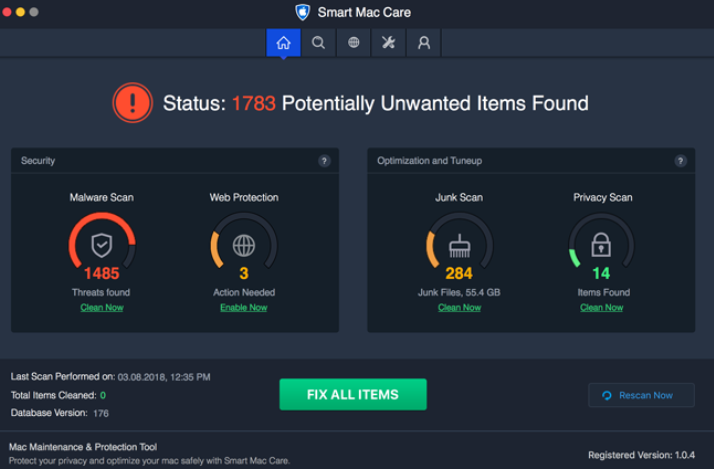
Die Smart Mac Care-Software zeigt möglicherweise verschiedene Scan-Ergebnismeldungen an, deren Hauptziel darin besteht, Benutzer zum Kauf der Vollversion zu bewegen:
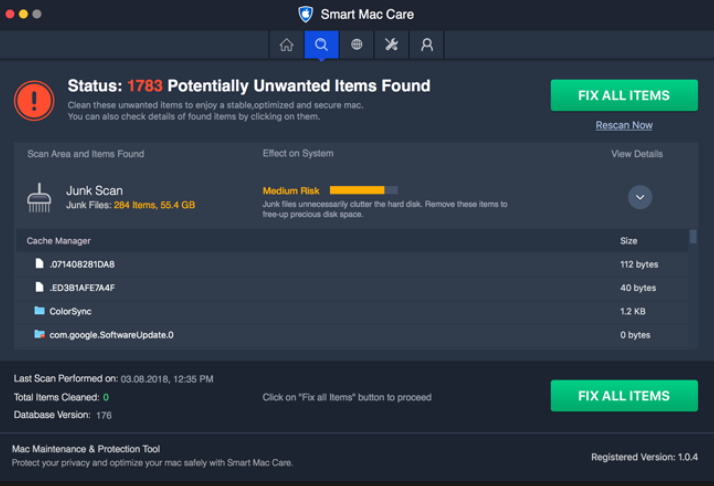
Weiter, Das Programm kann auch adwarebezogen sein, wie viele Sicherheitsseiten berichten. Dies bedeutet im Grunde, dass nach der Installation dieser App verschiedene Arten unerwünschter Werbung auf Ihrem Mac erscheinen können. Diese Anzeigen können vom Typ abweichen, im Allgemeinen jedoch:
- Pop-ups.
- Browser Wieder Richtungen.
- Online Suchergebnisse, die ad-unterstützt werden.
- Banner auf Websites, die Sie besuchen.
- Online markierten Textanzeigen.
Jedes Mal, wenn Sie auf diese Anzeigen klicken oder die von ihnen beworbenen Produkte öffnen, Ihre Sicherheit kann auf unterschiedliche Weise gefährdet sein. Eine dieser Möglichkeiten besteht darin, Tracking-Technologien auf den Webseiten selbst zu verwenden, die möglicherweise Informationen von Ihrem Mac sammeln. Auf einigen Websites, auf die Sie möglicherweise aufgrund des Besuchs dieser Anzeigen umgeleitet werden, können Sie möglicherweise Malware-Dateien herunterladen und installieren, die sich als legitimes Programm ausgeben. Einige geben sogar vor, offizielle Anmeldeseiten für Facebook zu sein, Google Mail oder andere häufig verwendete Dienste mit dem Ziel, Ihre Passwörter zu stehlen. Nur ein weiterer Grund, warum Smart Mac Care als potenziell schädlich eingestuft wird.
Entfernen Sie Smart Mac Care von Yoyr Mac
Wenn Sie diese verdächtige Software von Ihrem Mac entfernen möchten, schlagen wir vor, dass Sie die Anweisungen zum Entfernen unter diesem Artikel folgen. Sie können Ihnen möglicherweise dabei helfen, diese Software effektiv zu entfernen. Wenn das manuelle Entfernen nicht funktioniert und die Smart Mac Care-App weiterhin auf Ihrem Mac ausgeführt wird, Der beste Weg, um dieses Programm laut Sicherheitsexperten effektiv zu entfernen, besteht darin, einen Anti-Malware-Scan mit einem fortschrittlichen Reinigungsprogramm durchzuführen. Diese Software zielt darauf ab, diese Art von unerwünschter Software vollständig zu erkennen und zu entfernen und sicherzustellen, dass zukünftiger Schutz auch für Ihren Mac verfügbar ist.
Schritte zur Vorbereitung vor dem Entfernen:
Vor dem Starten Sie die folgenden Schritte folgen, darauf hingewiesen werden, dass Sie sollten zunächst die folgenden Vorbereitungen tun:
- Sichern Sie Ihre Dateien, falls das Schlimmste passiert.
- Achten Sie darauf, ein Gerät mit dieser Anleitung auf standy haben.
- Bewaffnen Sie sich mit Geduld.
- 1. Suchen Sie nach Mac-Malware
- 2. Deinstallieren Sie riskante Apps
- 3. Bereinigen Sie Ihre Browser
Schritt 1: Nach Smart Mac Care-Dateien suchen und von Ihrem Mac entfernen
Wenn Sie Probleme auf Ihrem Mac aufgrund unerwünschter Skripte und Programme wie Smart Mac Care haben, der empfohlene Weg, um die Bedrohung zu beseitigen ist durch ein Anti-Malware-Programm. SpyHunter für Mac bietet erweiterte Sicherheitsfunktionen sowie andere Module, die die Sicherheit Ihres Mac verbessern und ihn in Zukunft schützen.

Schnelle und einfache Anleitung zum Entfernen von Mac-Malware-Videos
Bonusschritt: So machen Sie Ihren Mac schneller?
Mac-Rechner unterhalten wahrscheinlich das schnellste Betriebssystem auf dem Markt. Noch, Macs werden manchmal langsam und träge. Die folgende Videoanleitung untersucht alle möglichen Probleme, die dazu führen können, dass Ihr Mac langsamer als gewöhnlich ist, sowie alle Schritte, die Ihnen helfen können, Ihren Mac zu beschleunigen.
Schritt 2: Deinstallieren Sie Smart Mac Care und entfernen Sie zugehörige Dateien und Objekte
1. hit the ⇧ + ⌘ + U Tasten zum Öffnen von Dienstprogrammen. Eine andere Möglichkeit besteht darin, auf „Los“ zu klicken und dann auf „Dienstprogramme“ zu klicken., wie das Bild unten zeigt:

2. Suchen Sie den Aktivitätsmonitor und doppelklicken Sie darauf:

3. Im Activity Monitor sucht verdächtige Prozesse, Zugehörigkeit oder im Zusammenhang mit Smart Mac Care:


4. Klicken Sie auf die "Gehen" Taste erneut, aber diesmal wählen Sie Anwendungen. Eine andere Möglichkeit ist mit den ⇧+⌘+A Tasten.
5. Im Menü Anwendungen, sucht jede verdächtige App oder eine App mit einem Namen, ähnlich oder identisch mit Smart Mac Care. Wenn Sie es finden, Klicken Sie mit der rechten Maustaste auf die App und wählen Sie "In den Papierkorb verschieben".

6. Wählen Accounts, Danach klicken Sie auf die Login Artikel Vorliebe. Ihr Mac zeigt Ihnen dann eine Liste der Elemente, die automatisch gestartet werden, wenn Sie sich einloggen. Suchen Sie nach verdächtigen Apps, die mit Smart Mac Care identisch oder ähnlich sind. Aktivieren Sie die App, deren automatische Ausführung Sie beenden möchten, und wählen Sie dann auf aus Minus („-“) Symbol, um es zu verstecken.
7. Entfernen Sie alle verbleibenden Dateien, die möglicherweise mit dieser Bedrohung zusammenhängen, manuell, indem Sie die folgenden Teilschritte ausführen:
- Gehe zu Finder.
- In der Suchleiste den Namen der Anwendung, die Sie entfernen möchten,.
- Oberhalb der Suchleiste ändern, um die zwei Drop-Down-Menüs "Systemdateien" und "Sind inklusive" so dass Sie alle Dateien im Zusammenhang mit der Anwendung sehen können, das Sie entfernen möchten. Beachten Sie, dass einige der Dateien nicht in der App in Beziehung gesetzt werden kann, so sehr vorsichtig sein, welche Dateien Sie löschen.
- Wenn alle Dateien sind verwandte, halte das ⌘ + A Tasten, um sie auszuwählen und fahren sie dann zu "Müll".
Falls Sie Smart Mac Care nicht über entfernen können Schritt 1 über:
Für den Fall, können Sie nicht die Virus-Dateien und Objekten in Ihren Anwendungen oder an anderen Orten finden wir oben gezeigt haben, Sie können in den Bibliotheken Ihres Mac für sie manuell suchen. Doch bevor dies zu tun, bitte den Disclaimer unten lesen:
1. Klicke auf "Gehen" und dann "Gehe zum Ordner" wie gezeigt unter:

2. Eintippen "/Library / LauchAgents /" und klicke auf Ok:

3. Löschen Sie alle Virendateien, die einen ähnlichen oder denselben Namen wie Smart Mac Care haben. Wenn Sie glauben, dass es keine solche Datei, lösche nichts.

Sie können die gleiche Prozedur mit den folgenden anderen Bibliothek Verzeichnisse wiederholen:
→ ~ / Library / Launchagents
/Library / LaunchDaemons
Spitze: ~ ist es absichtlich, denn es führt mehr LaunchAgents- zu.
Schritt 3: Entfernen Sie Smart Mac Care-bezogene Erweiterungen aus Safari / Chrom / Firefox









Smart Mac Care-FAQ
Was ist Smart Mac Care auf Ihrem Mac??
Die Bedrohung durch Smart Mac Care ist wahrscheinlich eine potenziell unerwünschte App. Es besteht auch die Möglichkeit, dass es damit zusammenhängt Mac Malware. Wenn dem so ist, Solche Apps neigen dazu, Ihren Mac erheblich zu verlangsamen und Werbung anzuzeigen. Sie können auch Cookies und andere Tracker verwenden, um Browserinformationen von den auf Ihrem Mac installierten Webbrowsern abzurufen.
Können Macs Viren bekommen??
Ja. So viel wie jedes andere Gerät, Apple-Computer bekommen Malware. Apple-Geräte sind möglicherweise kein häufiges Ziel von Malware Autoren, Aber seien Sie versichert, dass fast alle Apple-Geräte mit einer Bedrohung infiziert werden können.
Welche Arten von Mac-Bedrohungen gibt es??
Laut den meisten Malware-Forschern und Cyber-Sicherheitsexperten, die Arten von Bedrohungen Bei Viren, die derzeit Ihren Mac infizieren können, kann es sich um betrügerische Antivirenprogramme handeln, Adware oder Entführer (PUPs), Trojanische Pferde, Ransomware und Krypto-Miner-Malware.
Was tun, wenn ich einen Mac-Virus habe?, Like Smart Mac Care?
Keine Panik! Sie können die meisten Mac-Bedrohungen leicht beseitigen, indem Sie sie zuerst isolieren und dann entfernen. Ein empfehlenswerter Weg, dies zu tun, ist die Verwendung eines seriösen Anbieters Software zum Entfernen von Schadsoftware Das kann die Entfernung automatisch für Sie erledigen.
Es gibt viele Anti-Malware-Apps für Mac, aus denen Sie auswählen können. SpyHunter für Mac ist eine der empfohlenen Mac-Anti-Malware-Apps, das kann kostenlos scannen und alle Viren erkennen. Dies spart Zeit für das manuelle Entfernen, das Sie sonst durchführen müssten.
How to Secure My Data from Smart Mac Care?
Mit wenigen einfachen Aktionen. Zuallererst, Befolgen Sie unbedingt diese Schritte:
Schritt 1: Finden Sie einen sicheren Computer und verbinden Sie es mit einem anderen Netzwerk, nicht der, mit dem Ihr Mac infiziert war.
Schritt 2: Ändern Sie alle Ihre Passwörter, ausgehend von Ihren E-Mail-Passwörtern.
Schritt 3: Aktivieren Zwei-Faktor-Authentifizierung zum Schutz Ihrer wichtigen Konten.
Schritt 4: Rufen Sie Ihre Bank an Ändern Sie Ihre Kreditkartendaten (Geheim Code, usw.) wenn Sie Ihre Kreditkarte für Online-Einkäufe gespeichert oder Online-Aktivitäten mit Ihrer Karte durchgeführt haben.
Schritt 5: Stellen Sie sicher, dass Rufen Sie Ihren ISP an (Internetprovider oder -anbieter) und bitten Sie sie, Ihre IP-Adresse zu ändern.
Schritt 6: Ändere dein WLAN Passwort.
Schritt 7: (Fakultativ): Stellen Sie sicher, dass Sie alle mit Ihrem Netzwerk verbundenen Geräte auf Viren prüfen und diese Schritte wiederholen, wenn sie betroffen sind.
Schritt 8: Installieren Sie Anti-Malware Software mit Echtzeitschutz auf jedem Gerät, das Sie haben.
Schritt 9: Versuchen Sie, keine Software von Websites herunterzuladen, von denen Sie nichts wissen, und halten Sie sich von diesen fern Websites mit geringer Reputation im allgemeinen.
Wenn Sie diesen Empfehlungen folgen, Ihr Netzwerk und Ihre Apple-Geräte werden wesentlich sicherer vor Bedrohungen oder informationsinvasiver Software und auch in Zukunft virenfrei und geschützt.
Weitere Tipps finden Sie auf unserer MacOS-Virus-Bereich, Hier können Sie auch Fragen stellen und Kommentare zu Ihren Mac-Problemen abgeben.
Über die Smart Mac Care-Forschung
Die Inhalte, die wir auf SensorsTechForum.com veröffentlichen, Diese Anleitung zum Entfernen von Smart Mac Care ist enthalten, ist das Ergebnis umfangreicher Recherchen, harte Arbeit und die Hingabe unseres Teams, um Ihnen bei der Behebung des spezifischen macOS-Problems zu helfen.
Wie haben wir die Recherche zu Smart Mac Care durchgeführt?
Bitte beachten Sie, dass unsere Forschung auf einer unabhängigen Untersuchung basiert. Wir stehen in Kontakt mit unabhängigen Sicherheitsforschern, Dank dessen erhalten wir täglich Updates zu den neuesten Malware-Definitionen, einschließlich der verschiedenen Arten von Mac-Bedrohungen, insbesondere Adware und potenziell unerwünschte Apps (zufrieden).
Weiter, die Forschung hinter der Bedrohung durch Smart Mac Care wird unterstützt mit Virustotal.
Um die Bedrohung durch Mac-Malware besser zu verstehen, Bitte lesen Sie die folgenden Artikel, die sachkundige Details bieten.


